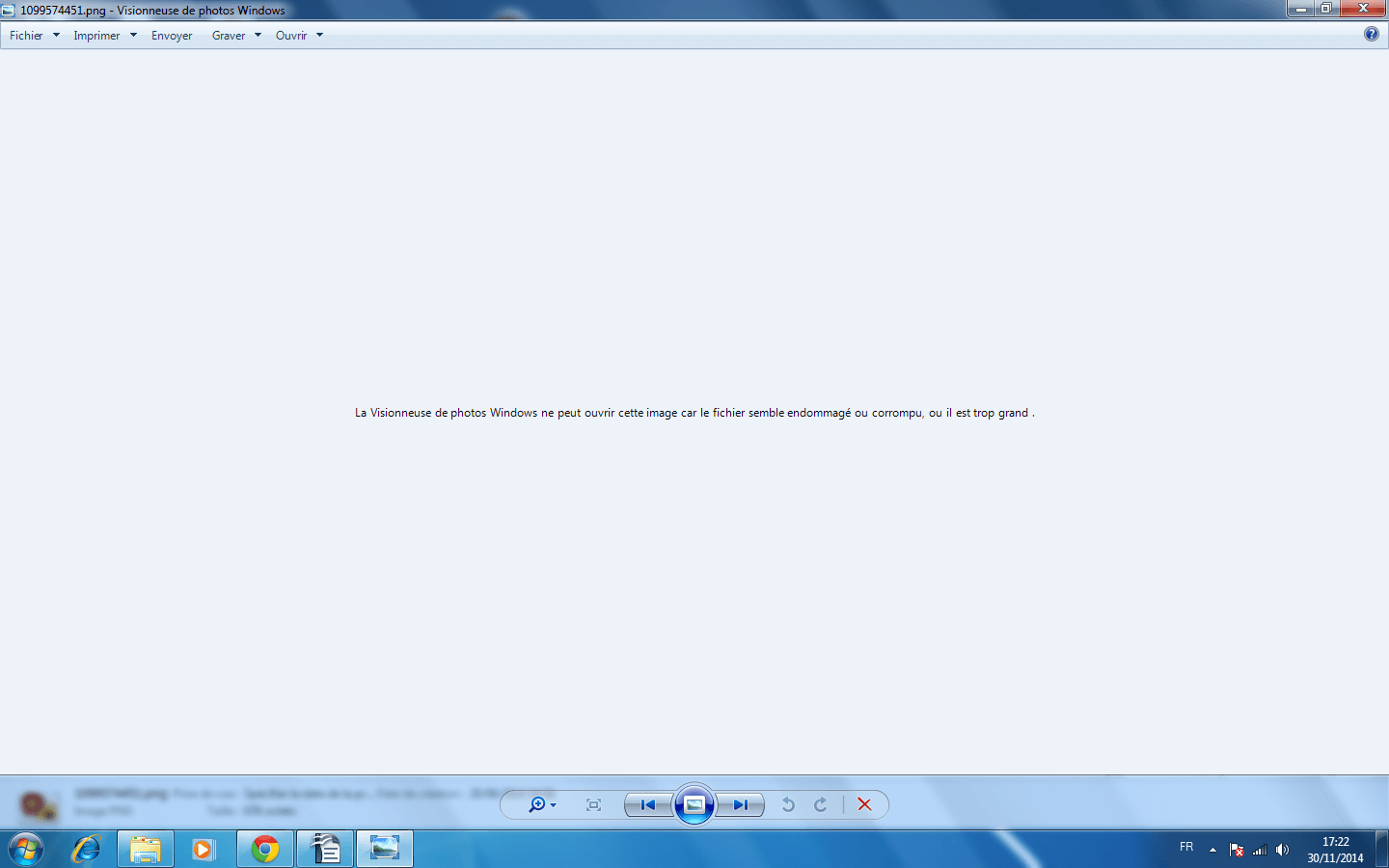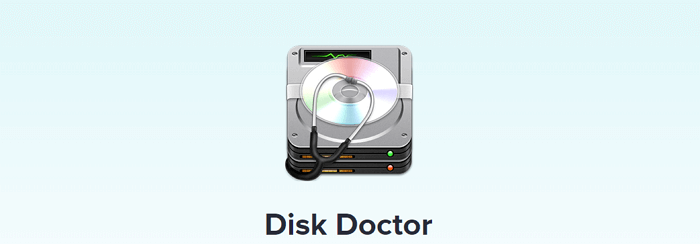-
Restaurer dossier téléchargement supprimé par erreur dans Windows 10/8/7
 le 13 Aug 2025
le 13 Aug 2025 6 min de lecture
6 min de lecture -
![]() Comment récupérer les données d'un disque RAID 1 avec le logiciel de récupération de données raid 1?
Comment récupérer les données d'un disque RAID 1 avec le logiciel de récupération de données raid 1? le 13 Aug 2025
le 13 Aug 2025 6 min de lecture
6 min de lecture -
![]() La prévisualisation des images ne fonctionne plus, que faire ?
La prévisualisation des images ne fonctionne plus, que faire ? le 13 Aug 2025
le 13 Aug 2025 6 min de lecture
6 min de lecture -
Le dossier Téléchargements ne répond pas sous Windows 10? Réparez-le maintenant!
 le 13 Aug 2025
le 13 Aug 2025 6 min de lecture
6 min de lecture -
![]() Comment réparer Windows 11 et récupérer les fichiers corrompus [Guide 2025]
Comment réparer Windows 11 et récupérer les fichiers corrompus [Guide 2025] le 13 Aug 2025
le 13 Aug 2025 6 min de lecture
6 min de lecture -
![]() Disk Doctor : Logiciel gratuit pour récupérer les données perdues [2025].
Disk Doctor : Logiciel gratuit pour récupérer les données perdues [2025]. le 13 Aug 2025
le 13 Aug 2025 6 min de lecture
6 min de lecture -
![]() PDF ne s'ouvre pas? Comment corriger l'erreur 'Les fichiers PDF ne s'ouvrent pas' [3 Méthodes]
PDF ne s'ouvre pas? Comment corriger l'erreur 'Les fichiers PDF ne s'ouvrent pas' [3 Méthodes] le 13 Aug 2025
le 13 Aug 2025 6 min de lecture
6 min de lecture -
![]() Disque dur reconnu par le BIOS mais pas par Windows
Disque dur reconnu par le BIOS mais pas par Windows le 13 Aug 2025
le 13 Aug 2025 6 min de lecture
6 min de lecture -
Réparer les fichiers manquants après le redémarrage de l'ordinateur et récupérer les données perdues
 le 13 Aug 2025
le 13 Aug 2025 6 min de lecture
6 min de lecture -
![]() Dossier de téléchargement manquant sous Windows 11 [RÉSOLU]
Dossier de téléchargement manquant sous Windows 11 [RÉSOLU] le 13 Aug 2025
le 13 Aug 2025 6 min de lecture
6 min de lecture
Sommaire
CONTENU DE LA PAGE:
Les fichiers audio sont un élément clé pour de nombreuses entreprises, et pas seulement pour l'industrie du divertissement. Qu'il s'agisse d'enregistrer des conversations avec le service client, d'organiser des réunions à distance ou de faire des présentations accompagnées de pistes audio, ils doivent être disponibles à tout moment.
Mais que se passe-t-il lorsque ces fichiers audio sont soudainement perdus ? Bien que la récupération des données perdues puisse sembler intimidante et compliquée, le processus de récupération des fichiers audio manquants est en réalité plus simple que vous ne le pensez ! Dans cet article de blog, nous aborderons des solutions complètes afin que les utilisateurs de Windows, Mac, Android et iPhone puissent facilement récupérer des fichiers audio , peu importe leur âge ou leur obscur !
Pourquoi perdez-vous des fichiers audio sur Windows/Mac/Android/iPhone
La perte de fichiers audio peut être incroyablement frustrante, surtout s'il s'agit d'événements audio ou d'appels téléphoniques importants. Il existe plusieurs causes à la perte de fichiers audio.
- Les fichiers audio peuvent être corrompus ou endommagés au fil du temps
- Lors de l'organisation des fichiers, vous supprimez accidentellement un dossier entier
- Une réinitialisation d'usine de l'appareil supprime toutes les données de l'appareil
- Une interruption inattendue s'est produite lors du transfert de fichiers audio
Comment récupérer des fichiers audio supprimés sous Windows 11/10/8/7
Si vous avez accidentellement supprimé un fichier audio de votre ordinateur Windows 10/8/7 et que vous souhaitez le récupérer, la bonne nouvelle est que plusieurs options sont disponibles. La clé pour récupérer les fichiers audio est d’agir rapidement dès que vous réalisez qu’ils ont disparu. Et suivez les étapes ci-dessous pour récupérer des fichiers audio sous Windows 11/10/8/7.
Méthode 1. Récupérer des fichiers audio supprimés de la corbeille
Heureusement, vous pouvez prendre certaines mesures pour maximiser vos chances de récupérer ces fichiers. Le moyen le plus efficace de restaurer des fichiers audio consiste à utiliser le dossier Corbeille . Suivez les étapes ci-dessous pour restaurer les fichiers audio perdus.
Étape 1. Ouvrez la corbeille en double-cliquant sur son icône sur le bureau.
Étape 2. Localisez et sélectionnez les fichiers audio supprimés que vous devez restaurer.
Étape 3. Cliquez avec le bouton droit sur l'élément sélectionné et choisissez « Restaurer ».

Méthode 2. Récupérer des fichiers audio effacés avec un logiciel de récupération audio
Pour avoir les meilleures chances de réussir à récupérer votre fichier audio, une action rapide est nécessaire car plus le temps passe, vos chances diminuent considérablement. Si vous ne parvenez pas à récupérer les fichiers audio supprimés de la corbeille, tournez-vous vers EaseUS Data Recovery Wizard . Ce logiciel de récupération de données permet de récupérer les fichiers supprimés sous Windows 11/10/8/7 en de simples clics. Il présente de nombreux points forts.
Outil de récupération audio EaseUS
- Ce logiciel de récupération de carte SD permet de restaurer les données perdues de n'importe quel appareil comme un disque dur, un SSD, une clé USB, une carte SD, etc.
- Vous pouvez toujours récupérer quelque chose que vous avez accidentellement supprimé, formaté ou déplacé de votre appareil.
- Prend en charge la récupération de fichiers audio perdus sur Windows 11/10/8/7/XP en trois étapes simples.
Téléchargez ce logiciel de récupération audio et récupérez les fichiers audio supprimés sur un PC/ordinateur portable Windows.
- Remarque
- Si vous avez perdu des fichiers musicaux sur une carte SD, une clé USB ou un disque dur externe, connectez-vous ou branchez-le au préalable sur votre PC. De plus, il vaut mieux d'arrêter d'utiliser l'appareil immédiatement lorsque vous avez perdu des fichiers.
Ⅰ. Exécutez le logiciel de récupération de fichiers d'EaseUS.
①. Sélectionnez l'emplacement sur lequel vous avez perdu des fichiers musicaux dans EaseUS Data Recovery Wizard.
②. Cliquez sur Analyser pour permettre à ce programme d'analyser votre appareil afin de détecter les fichiers perdus.

Ⅱ. Analysez et trouvez les fichiers de musique perdus.
①. Attendez que le programme analyse le périphérique sélectionné pour trouver les fichiers musicaux perdus.
②. Vérifiez les Fichiers supprimés, Disque (avec le nom de votre appareil) et même Autres dossiers perdus pour trouver tous les fichiers perdus.
③. Prévisualisez les fichiers musicaux trouvés en double-cliquant dessus.

Ⅲ. Récupérez des fichiers musicaux
①. Sélectionnez les fichiers musicaux trouvés.
②. Choisissez un emplacement sûr sur votre PC ou un périphérique de stockage externe.
③. Cliquez sur Récupérer pour restaurer les fichiers musicaux perdus.
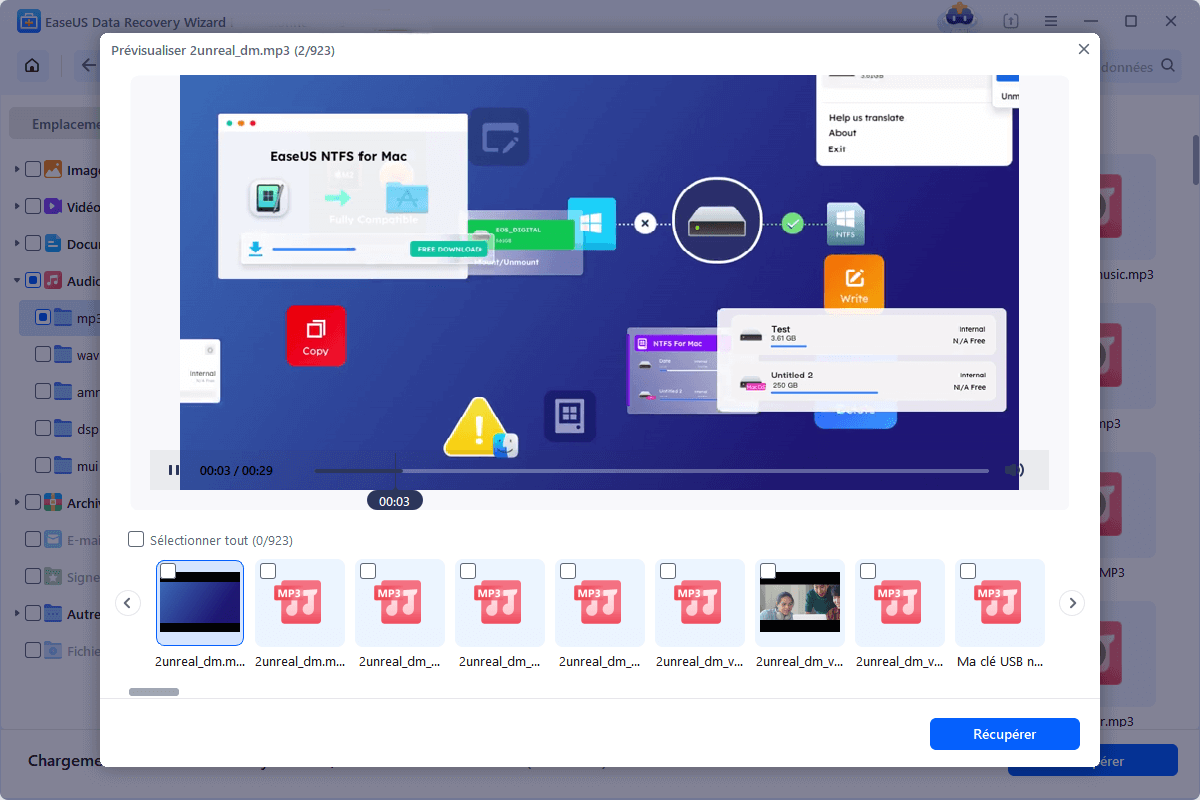
Méthode 3. Retrouver les fichiers audio supprimés de l'historique des fichiers Windows
Une autre façon de restaurer les fichiers audio Windows consiste à utiliser l'historique des fichiers . Il s'agit d'un utilitaire de sauvegarde qui permet aux utilisateurs de sauvegarder en permanence leurs fichiers de données personnelles sur un périphérique de stockage externe. Si vous avez activé l'historique des fichiers à l'avance, vous pouvez récupérer les fichiers audio supprimés en procédant comme suit.
Étape 1. Cliquez sur la zone Rechercher et saisissez l'historique des fichiers.
Étape 2. Cliquez sur « Restaurer vos fichiers à partir de l'historique des fichiers » dans les résultats de la recherche.
Étape 3. Choisissez les fichiers audio que vous devez restaurer et prévisualisez-les.
Étape 4. Cliquez sur le bouton vert "Restaurer".

Comment retrouver des fichiers audio supprimés sur Mac (3 méthodes)
Récupérer des fichiers audio supprimés sur Mac peut être une tâche simple et directe. Tout ce que vous avez à faire est de vérifier la corbeille à l'aide du logiciel de récupération de données Mac ou de Time Machine. Continuez à lire pour obtenir le guide complet.
Méthode 1. Vérifier la corbeille Mac pour les fichiers audio perdus
Où vont les fichiers supprimés ? Ils se trouvent généralement dans la corbeille sur Mac. Ainsi, vous pouvez récupérer les fichiers audio perdus en vérifiant la corbeille Mac.
📌Chapitres vidéo:
0:00 Introduire
0:32 Télécharger et installer Data Recovery Wizard for Mac
0:55 Récupérer les données perdues de Mac en 3 étapes

Méthode 2. Récupérer les fichiers audio Mac supprimés avec un logiciel
Récupérer des fichiers audio supprimés sur Mac peut être une affaire délicate, mais grâce à l' EaseUS Data Recovery Wizard for Mac , c'est désormais très simple.
EaseUS Data Recovery Wizard for Mac est un outil de récupération de données efficace et fiable conçu pour récupérer les fichiers supprimés sur Mac. Il prend en charge divers formats de fichiers courants et dispose de puissantes capacités d'analyse qui permettent de localiser rapidement les fichiers cachés dans des partitions profondes, ce qui facilite la recherche exacte des fichiers dont vous avez besoin.
Téléchargez le logiciel de récupération de données EaseUS Mac et restaurez les fichiers audio perdus sur Mac en suivant les étapes ci-dessous :
Méthode 3. Récupérer les fichiers audio Mac supprimés de Time Machine
Tout comme l'historique des fichiers pour Windows, Time Machine est un outil de sauvegarde et de récupération intégré pour Mac. Si vous avez effectué une sauvegarde avec Time Machine, vous pouvez suivre les étapes ci-dessous pour récupérer les fichiers audio supprimés.
- Cliquez sur le logo Apple. Ensuite, choisissez Préférences Système dans le menu déroulant.
- Ouvrez les options de Time Machine en cliquant sur cette icône.
- Assurez-vous que l’option Afficher Time Machine dans la barre de menu est cochée.
- Cliquez sur le bouton Entrer dans Time Machine. Toutes vos sauvegardes Time Machine précédentes seront affichées sur cet écran.
- Cliquez sur le bouton Restaurer pour récupérer les fichiers audio perdus sur Mac.

Comment récupérer des fichiers audio effacés sur Android
Récupérer des fichiers audio supprimés sur Android peut être une tâche délicate, cependant, il existe plusieurs méthodes pour récupérer ces fichiers.
Utiliser Cloud Drive sur Android
L'utilisation du stockage cloud peut aider à récupérer les fichiers audio perdus, car il stocke généralement toutes les données synchronisées et téléchargées depuis l'appareil.
Tournez-vous vers le logiciel de récupération de données Android
De plus, le téléchargement d'une application de récupération réputée depuis le Google Play Store peut constituer une option simple pour récupérer les fichiers audio perdus. Beaucoup de ces applications offrent des capacités d'analyse approfondie nécessaires à la récupération de fichiers audio supprimés sur les appareils Android.
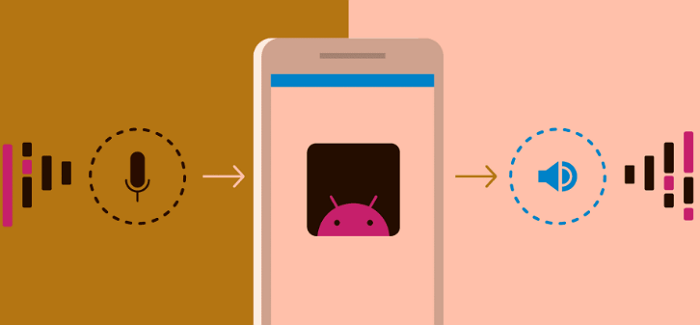
En fin de compte, selon le type de système de fichiers utilisé par les appareils Android, plusieurs options de récupération existent pour récupérer les fichiers audio supprimés de Samsung .
Comment récupérer un fichier audio sur iPhone
Récupérer des fichiers supprimés sur iPhone ne doit pas être une tâche stressante. Selon la version d'iOS que vous utilisez, plusieurs options sont disponibles qui peuvent vous aider à récupérer des fichiers audio perdus, vous permettant ainsi de récupérer des souvenirs ou des réunions importantes qui semblent perdues à jamais.
Si vous utilisez une version plus récente d'iOS, il peut être possible de récupérer votre fichier directement à partir de l'album « Récemment supprimé » dans votre application Photos.
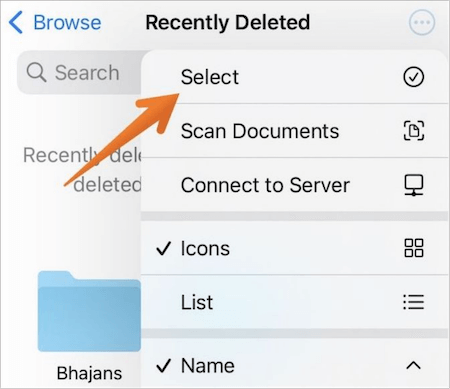
Si cela ne fonctionne pas, EaseUS MobiSaver est disponible en téléchargement et peut récupérer vos fichiers audio pour une expérience simple et sans tracas.
- Connectez votre appareil à votre PC
- Laissez le logiciel rechercher les données perdues sur iPhone
- Sélectionnez le type de format et récupérez toutes les données précédemment supprimées
Tant que les données n'ont pas été écrasées, il y aura toujours l'espoir de récupérer les fichiers audio oubliés sur l'iPhone.
Conclusion
Pour résumer, récupérer des fichiers audio supprimés peut être un défi. En fonction de l'appareil à partir duquel il a été perdu, vous réussirez peut-être plus à le retrouver et à le restaurer que d'autres. Heureusement, il existe de nombreuses options pour gérer la perte de données sur chaque plateforme.
Sans aucun doute, assurez-vous de sauvegarder régulièrement afin de ne pas vous retrouver dans une situation comme celle-ci où la récupération audio est nécessaire. Quoi qu’il en soit, connaître ces trucs et astuces aidera à réduire beaucoup de stress si un problème survient.
FAQ sur la récupération audio
Si vous rencontrez toujours des problèmes, lisez les questions et réponses pour obtenir une aide supplémentaire.
1. Comment récupérer des mémos vocaux définitivement supprimés ?
Le moyen le plus simple de récupérer des mémos vocaux supprimés consiste à utiliser le dossier Récemment supprimés :
- Ouvrez l'application Mémos vocaux sur votre iPhone
- Faites défiler vers le bas pour trouver le dossier récemment supprimé et appuyez dessus
- Recherchez les mémos vocaux que vous souhaitez récupérer
- Cliquez sur Récupérer l'enregistrement
2. Puis-je récupérer un enregistrement audio ?
Oui, il existe de nombreuses façons de récupérer les enregistrements vocaux et d'appels supprimés de votre téléphone Android ou iPhone. Et vous pouvez restaurer les fichiers audio supprimés sur Windows et Mac avec le logiciel de récupération de données EaseUS.
3. Pourquoi mes fichiers audio ont-ils disparu ?
Voici la liste des raisons :
- Le périphérique de stockage est corrompu
- Vous avez accidentellement supprimé vos fichiers
- Interrompre le transfert de fichiers
Cette page vous a-t-elle été utile ?
-
Nathalie est une rédactrice chez EaseUS depuis mars 2015. Elle est passionée d'informatique, ses articles parlent surtout de récupération et de sauvegarde de données, elle aime aussi faire des vidéos! Si vous avez des propositions d'articles à elle soumettre, vous pouvez lui contacter par Facebook ou Twitter, à bientôt!…

20+
Ans d’expérience

160+
Pays du monde d'entier

72 millions+
Utilisateurs

4,8 +
Note de Trustpilot


Logiciel de récupération
de données gratuit
Récupérez 2 Go gratuitement !